联想笔记本怎么取消自动更新 联想笔记本电脑如何关闭自动更新
更新时间:2024-03-23 16:52:08作者:jiang
当今社会,笔记本电脑已经成为人们生活中不可或缺的工具之一,随着联想笔记本电脑自动更新功能的不断推广,一些用户开始感到困扰。他们希望能够自主选择是否更新系统,而不是被动接受。联想笔记本怎么取消自动更新呢?如何关闭这一功能呢?接下来我们就来探讨一下这个问题。
操作方法:
1.从电脑界面左下角打开“设置”
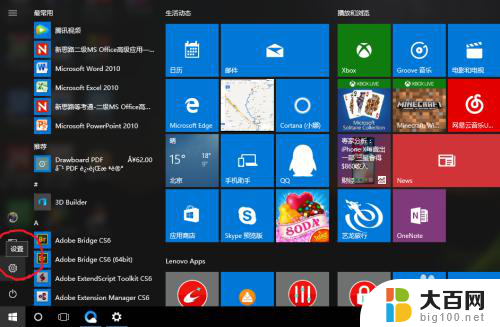
2.然后,双击“系统”
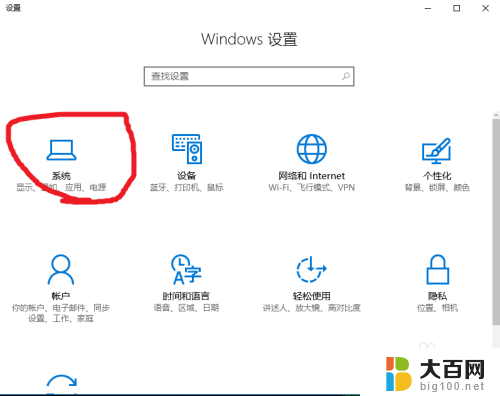
3.向下拉,双击“关于”
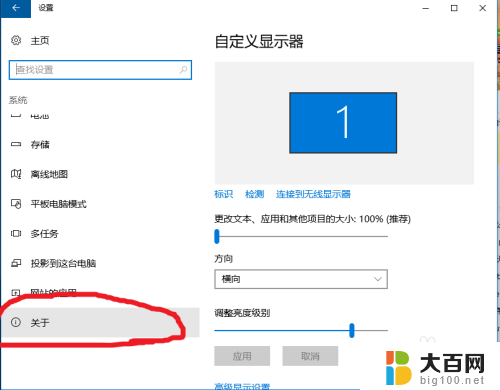
4.向下拉,双击 相关设置-其他管理工具

5.双击 ”服务 “
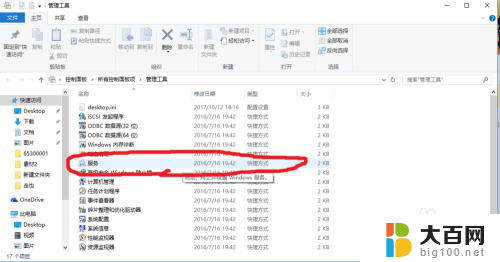
6.向下滚动,找到“Windows Update”,双击打开。
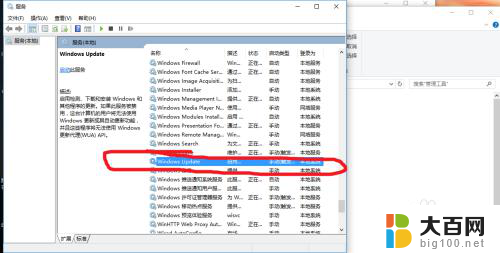
7.将启用类型 改为 “禁用”,双击“确定“即可
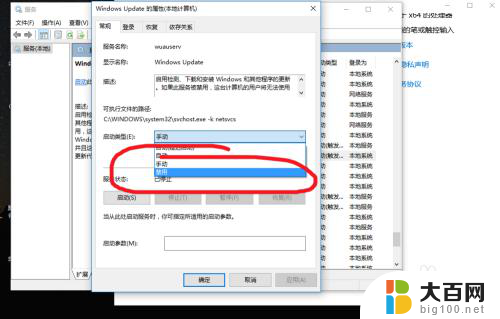
以上就是关于如何取消联想笔记本的自动更新的全部内容,如果有遇到相同情况的用户,可以按照这些方法来解决。
联想笔记本怎么取消自动更新 联想笔记本电脑如何关闭自动更新相关教程
- 联想关闭更新 联想电脑自动更新关闭步骤
- 联想小新如何关闭自动更新 联想电脑如何关闭自动更新
- 联想小新电脑开盖自动开机怎么关闭 联想笔记本开盖自动开机关闭方法
- 联想怎么更新系统 联想笔记本电脑更新Windows系统步骤
- 怎样把windows更新关闭 笔记本电脑如何关闭自动更新
- winds自动更新关闭 笔记本电脑关闭自动更新方法
- 联想新电脑怎么关机 联想笔记本关机操作步骤
- 联想笔记本改u盘启动 联想笔记本开机设置U盘启动
- 联想电脑系统更新 联想笔记本电脑怎么进行Windows系统更新
- 戴尔笔记本电脑怎么关闭自动更新系统 戴尔电脑关闭自动更新方法
- 苹果进windows系统 Mac 双系统如何使用 Option 键切换
- win开机不显示桌面 电脑开机后黑屏无法显示桌面解决方法
- windows nginx自动启动 Windows环境下Nginx开机自启动实现方法
- windows怎么把软件删干净 如何在笔记本上彻底删除软件
- 苹果笔记本windows系统怎么看配置 怎么查看笔记本的配置信息
- windows系统卡死 笔记本卡顿怎么办
电脑教程推荐